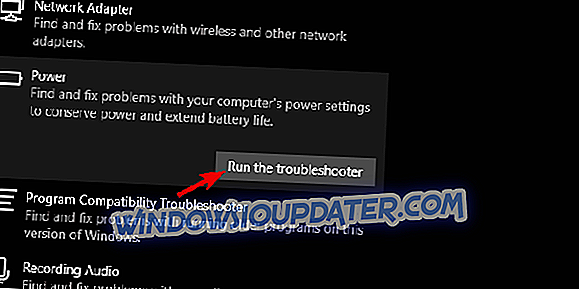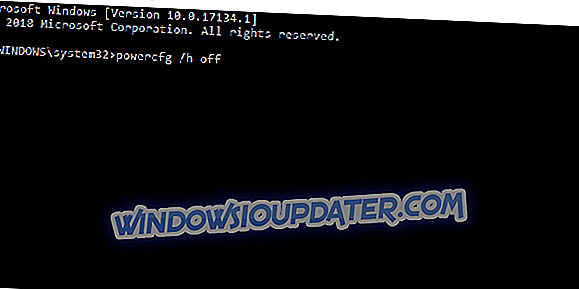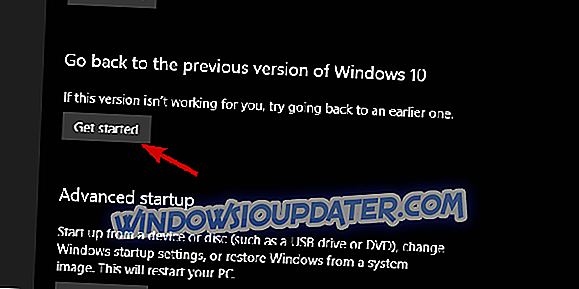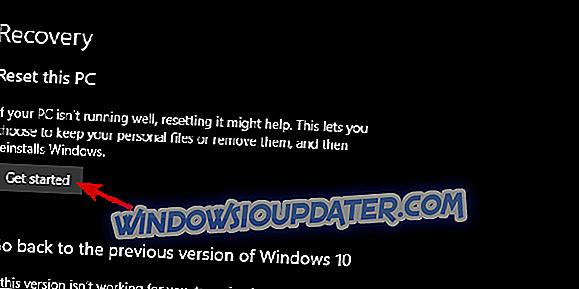อัปเดตครั้งใหญ่ครั้งล่าสุดอยู่ที่นี่ - ในที่สุด ไมโครซอฟท์ได้ทำการจัดการเพื่อแยกออกก่อนสิ้นเดือนเมษายนและทำให้ชื่อรุ่น - Windows 10 April Update การปรับปรุงนี้มีหลายสิ่งหลายอย่างที่เกิดขึ้นในส่วนต่างๆของ Windows 10 อย่างไรก็ตามผู้ใช้จำนวนมากพบปัญหาแรก หนึ่งในปัญหาซ้ำ ๆ ที่เกี่ยวข้องกับโหมดสลีป ถูกกล่าวหาว่า Windows 10 จะไม่ 'ปลุก' จากโหมดสลีปหลังจากอัพเดตเดือนเมษายน
หากคุณเป็นหนึ่งในผู้ใช้ที่ได้รับผลกระทบและไม่แน่ใจว่าจะจัดการกับปัญหานี้ได้อย่างไรให้ตรวจสอบโซลูชั่นที่เราให้ไว้ด้านล่าง
Windows 10 ล้มเหลวในการปลุกจากโหมดสลีปหลังจากติดตั้ง Windows 10 April Update
- เรียกใช้เครื่องมือแก้ไขปัญหา
- ปิดใช้งานโหมดไฮเบอร์เนต
- ตรวจสอบไดรเวอร์
- รีเซ็ตพีซีหรือย้อนกลับเป็นอัปเดตผู้สร้าง
1: เรียกใช้เครื่องมือแก้ไขปัญหา
เริ่มจากขั้นตอนการแก้ไขปัญหาเบื้องต้นขั้นพื้นฐานกันเถอะ รีสตาร์ทเครื่อง PC อย่างหนัก 3 ครั้งเพื่อเปิดเมนู Recovery บูตในเซฟโหมดและทำให้พีซีของคุณหลับ ในกรณีที่ทุกอย่างทำงานได้ดีในเซฟโหมดให้ดำเนินการตามขั้นตอนอื่น ๆ มิฉะนั้นเราขอแนะนำให้ไปที่ขั้นตอนสุดท้ายหรือปิดการใช้งานโหมดสลีปเป็นระยะเวลาหนึ่ง เมื่อข้อผิดพลาดนี้เกิดขึ้นในระหว่างการทำซ้ำก่อนหน้านี้มันได้รับการแก้ไขอย่างแปลกประหลาดด้วยตัวเองหลังจากเวลา
คุณควรให้เครื่องมือแก้ปัญหาในตัวไปใช้ นี่คือวิธีการเรียกใช้บน Windows 10:
- กดปุ่ม Windows + I เพื่อเปิดแอปการตั้งค่า
- เลือกส่วนอัพเดต & ความปลอดภัย
- เลือกการแก้ไขปัญหาจากบานหน้าต่างด้านซ้าย
- ขยายตัวแก้ไขปัญหาพลังงาน
- คลิกที่ปุ่ม“ เรียกใช้เครื่องมือแก้ไขปัญหา” แล้วทำตามคำแนะนำ
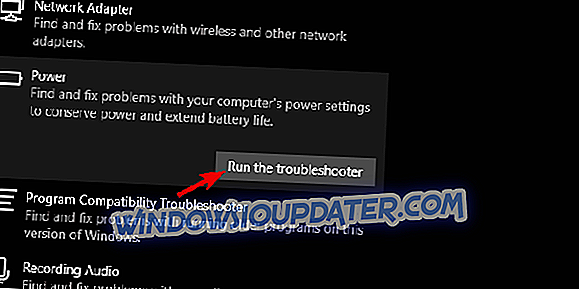
2: ปิดใช้งานโหมดไฮเบอร์เนต
แนวคิดเบื้องหลังโหมด Sleep และโหมด Hibernate คือหลังจากเวลาที่กำหนดไว้โหมด Hibernate จะเข้ามาแทนที่ Sleep หากเปิดใช้งานโหมดไฮเบอร์เนตแน่นอน ในทางกลับกันการไฮเบอร์เนตมากกว่าการนอนหลับอาจเป็นสาเหตุของปัญหา เพื่อแก้ไขปัญหานี้เราขอแนะนำให้ปิดใช้งานโหมดไฮเบอร์เนตจนกว่าการปรับปรุงเพิ่มเติมจะแก้ไขข้อผิดพลาด
หากคุณไม่แน่ใจว่าจะทำอย่างไรให้ทำตามขั้นตอนเหล่านี้:
- ในแถบ Windows Search ให้พิมพ์ CMD คลิกขวาที่พรอมต์คำสั่งและเรียกใช้ในฐานะผู้ดูแลระบบ
- ในบรรทัดคำสั่งพิมพ์ powercfg / h off แล้วกด Enter
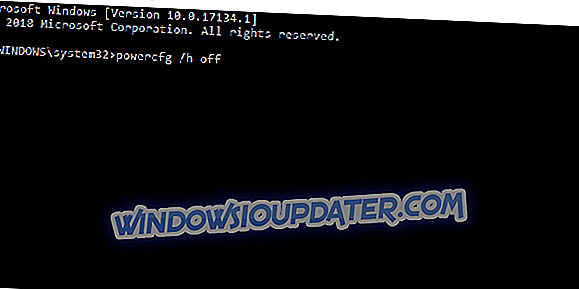
- ปิดพรอมต์คำสั่งและรีสตาร์ทพีซีของคุณ
3: ตรวจสอบไดรเวอร์
ไดรเวอร์เป็นผู้ร้ายคนอื่นตามปกติเมื่อพูดถึงปัญหาหลังการอัพเดท การอัปเดตที่สำคัญทุกครั้งจะเปลี่ยนไดรเวอร์เช่นเดียวกับระบบหลังจากการติดตั้งใหม่ทั้งหมด ขณะนี้มีไดรเวอร์บางตัวที่ควรให้ความสนใจกับคุณมากกว่าคนอื่น ๆ (GPU, จอภาพ, ไดรเวอร์ชิปเซ็ต) แต่เราขอแนะนำให้ติดตั้งไดรเวอร์ที่คุณคิดว่าเปลี่ยนแปลงไป หากใช้งานได้กับผู้อัปเดตผู้อัปเดตเวอร์ชันไดรเวอร์ควรทำงานกับการอัปเดตเดือนเมษายนเช่นกัน
คุณสามารถตรวจสอบพวกเขาออกจาก Device Manager คลิกขวาที่ Start และเปิด Device Manager จากเมนู Power User เมื่อถึงที่นั่นให้ลองย้อนกลับไดรเวอร์ดังกล่าว นอกจากนี้คุณสามารถปิดใช้งานตัวเลือกการประหยัดพลังงานบนอะแดปเตอร์เครือข่ายและค้นหาการเปลี่ยนแปลง
4: รีเซ็ตพีซีของคุณหรือย้อนกลับเป็นอัปเดตผู้สร้าง
ในที่สุดหากขั้นตอนก่อนหน้านี้สั้นลงตัวเลือกที่ทำงานได้เท่านั้นที่เกี่ยวข้องกับการกู้คืน คุณสามารถย้อนกลับ Windows 10 ไปเป็นรุ่นก่อนหน้าหรือรีเซ็ตพีซีของคุณเป็นการตั้งค่าจากโรงงาน ไม่ทางใดก็ทางหนึ่งปัญหาของโหมดสลีปที่เกิดขึ้นหลังจากการอัพเดตเดือนเมษายนควรได้รับการจัดการ
ทำตามขั้นตอนเหล่านี้เพื่อย้อนกลับ Windows 10 เป็นผู้สร้างที่อัปเดต:
- กดปุ่ม Windows + I เพื่อเปิดแอปการตั้งค่า
- เลือกส่วนอัพเดต & ความปลอดภัย
- เลือกการกู้คืนจากบานหน้าต่างด้านซ้าย
- ภายใต้ตัวเลือก“ กลับไปเป็น Windows 10 รุ่นก่อนหน้า” คลิกเริ่มต้น
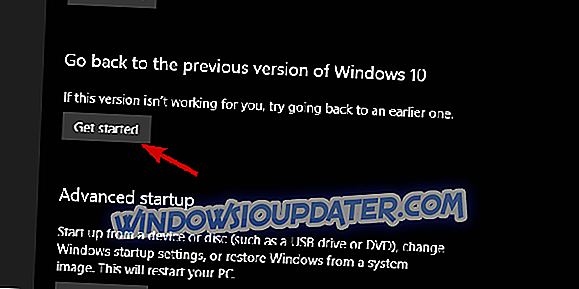
และขั้นตอนเหล่านี้หากคุณต้องการรีเซ็ตพีซีเป็นค่าเริ่มต้นจากโรงงานซึ่งเก็บไฟล์และแอปพลิเคชันของคุณไว้
- กดปุ่ม Windows + I เพื่อเปิดแอปการตั้งค่า
- เลือกส่วนอัพเดต & ความปลอดภัย
- เลือกการกู้คืนจากบานหน้าต่างด้านซ้าย
- ภายใต้ตัวเลือก“ รีเซ็ตพีซีนี้” คลิกเริ่มต้น
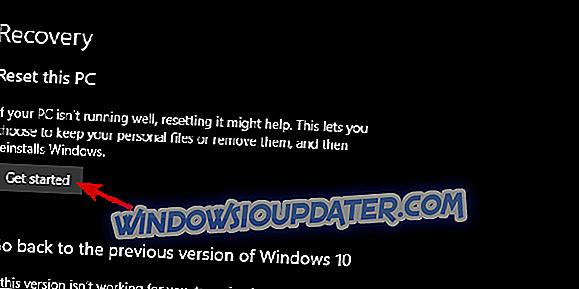
- เลือกที่จะเก็บไฟล์ของคุณและทำตามขั้นตอนต่อไป
ในบันทึกย่อนั้นเราสามารถสรุปได้ อย่าลืมแบ่งปันวิธีแก้ปัญหาหรือคำถามอื่น ๆ ที่เกี่ยวข้องกับปัญหาโหมดสลีปในการอัปเดต Windows 10 เมษายน คุณสามารถทำได้ในส่วนความคิดเห็นด้านล่าง